截图软件怎么截取电脑视频画面
发布时间:2019-12-07 20:48 星期六
很多时候在电脑上操作的时候都是需要截图的。有时只能截取一部分或者一个屏幕,但是不能直接把一个网页的内容都截屏下来。而且有时网页的内容也是显示不全的。一般的截图工具截取的图片不是很清晰,或者其他的问题。那么,这就需要一个专门的截图软件了。那截图软件怎么截取电脑屏幕画面呢?其实很简单。看看下面的操作就知道了。

1、首先就是使用在线截图的方法。在迅捷视频官网中点击进入在线转换——视频编辑——视频截图。进入视频截图页面中之后点击上传文件,然后把准备好的视频文件上传到网站中。仅支持MP4和MKV格式的视频文件上传。
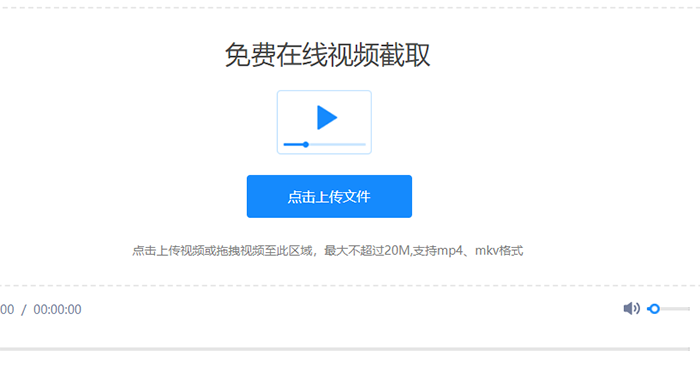
2、视频上传成功之后就可以选择截取的时间段了。在视频播放进度条下面选择时间片段。设置完成之后就可以开始截取图片了。点击开始截取,然后需要等待程序实行就可以了。然后就可以在线浏览或者下载到本地使用了。
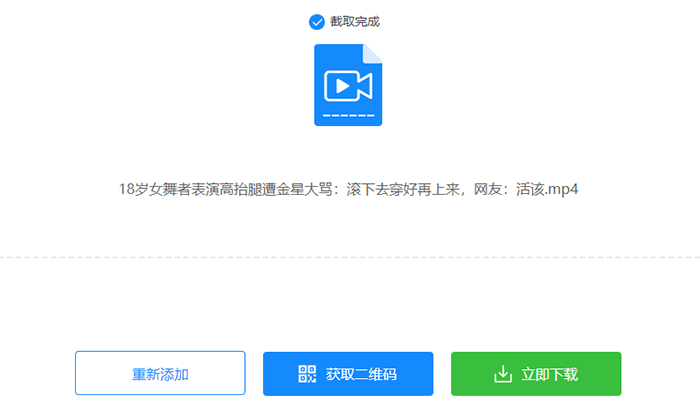
3、然后就是使用软件截取图片了。先安装迅捷视频转换器,然后打开软件直接在软件主界面中选择视频截图功能,选择完成之后就可以进入视频截取图片的操作界面之中了。当然其他的功能也是可以直接免费体验的。
4、然后就是将下载到桌面的视频文件上传到截图软件中了。点击软件中的添加文件或者点击添加文件夹按钮导入视频文件MP4格式。当然如果觉得文件比较多,可以直接把文件拖拽到软件当中,这样添加的速度比较快。
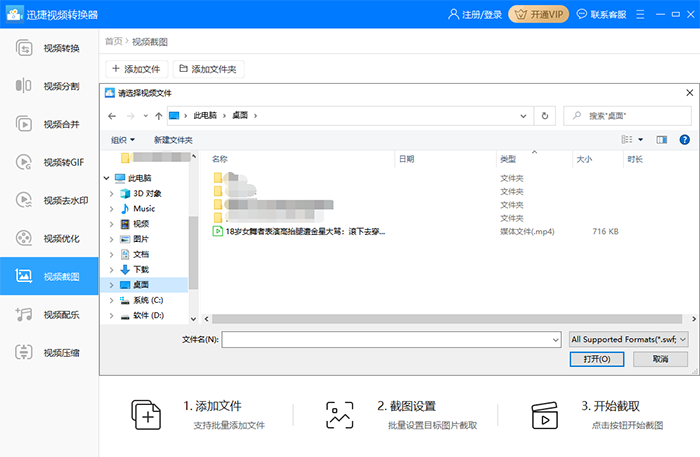
5、然后就是点击截图设置,设置一些截图需要的参数输出。首先是设置截图的时间段(和在线截图一样),然后就是选择输出的图片格式(JPG、PNG),然后点击截取到列表,然后还要勾选输出长图。然后确定即可。
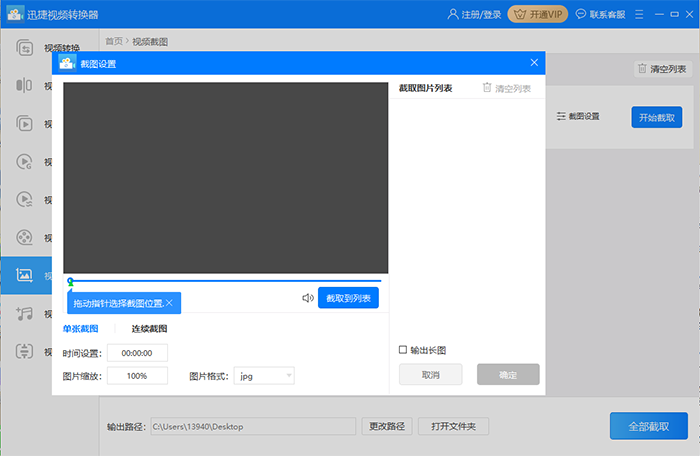
6、最后就可以开始截取图片了。点击软件下方的全部截取按钮,然后需要等待软件截取图片到100%,那么就可以在保存图片的目录看到截取成功的图片文件了。点击打开按钮或者是打开文件夹按钮都能找到文件。
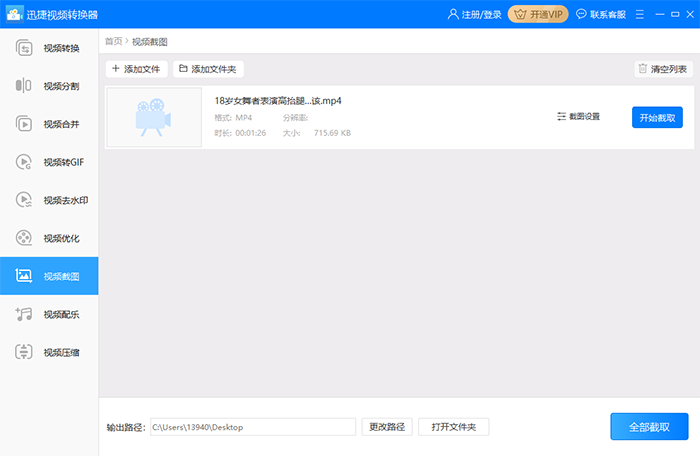
以上就是截图软件怎么截取电脑视频画面的方法了。

